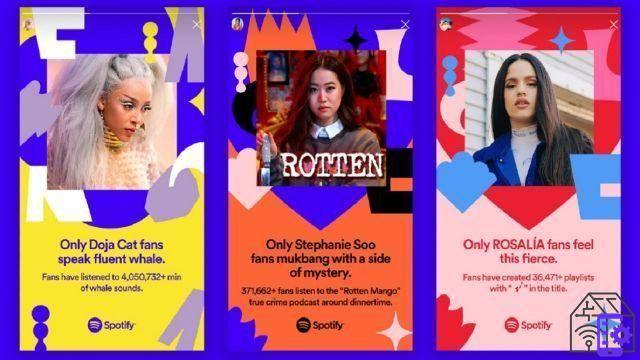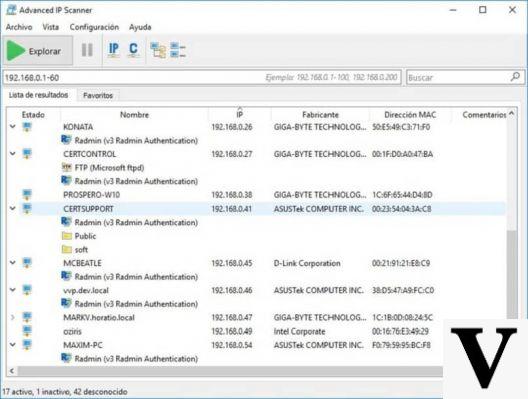Pour tirer le meilleur parti de WhatsApp, voici quelques conseils que tout le monde ne connaît peut-être pas






Vous pensez que vous savez déjà tout ce dont vous avez besoin Whatsapp? Après tout, avec plus de 2 milliards d'utilisateurs, il est naturel de supposer que vous l'utilisez au moins une fois par jour. Cependant, comme pour tous les sujets technologiques, il y a chaque jour de nouvelles fonctionnalités intéressantes ruses à apprendre et à utiliser. Nous vous en proposons :
1) Changer le numéro de téléphone associé au compte WhatsApp
Vous avez changé d'opérateur et abandonné votre ancien numéro de téléphone ? Le smartphone est-il toujours le même ? Vous devez associer WhatsApp au nouveau numéro.
Faites ceci: ouvrez les options, montez Paramètres> Comptes> Modifier le numéro et suivez les instructions.
2) Masquer les images WhatsApp de la bibliothèque mobile
La fonctionnalité de partage WhatsApp est très utile, mais parfois un peu ennuyeuse, surtout si vous faites partie d'un groupe qui envoie en permanence des centaines d'images de mèmes et de blagues diverses chaque jour.
Ces images peuvent occuper un espace précieux et peuvent être assez embarrassantes lorsqu'elles sont vues par ceux qui ne devraient pas les voir...
Pour les faire exclure de la bibliothèque mobile rendez-vous sur Options> Paramètres> Chat> et éteins la voix Visibilité médiatique.
Dernières actualités smartphones 2020
3) Créer des liens pour les conversations
Utilisez-vous continuellement WhatsApp pour toujours envoyer des SMS aux mêmes deux ou trois personnes ? Dans ce cas, saviez-vous que vous pouvez vous faciliter la tâche en ajoutant un lien vers la conversation sur l'écran principal de votre smartphone ?
Faites ceci: ouvrez l'application, cliquez sur l'onglet Chat et appuyez longuement sur la conversation à laquelle vous souhaitez vous connecter WhatsApp.
Une fois le chat mis en surbrillance, appuyez sur le bouton Options d' (le menu avec les trois points verticaux en haut à droite) et sélectionnez Créer un lien direct dans le menu déroulant.
4) Bloquez WhatsApp pour plus de confidentialité
N'êtes-vous pas le seul à utiliser votre téléphone portable ? Heureusement, il existe un moyen de bloquer WhatsApp et de s'assurer que personne ne voit le contenu. Dans le passé, vous deviez télécharger une autre application, aujourd'hui ce n'est plus le cas. La fonctionnalité fait partie intégrante de WhatsApp. Vous pouvez utiliser votre empreinte digitale pour bloquer les messages entrants sur Android, ou Touch ID ou Face ID sur iOS.
Pour configurer le verrouillage par empreinte digitale sur Android, accédez à Paramètres> Compte> Confidentialité et faites défiler jusqu'à l'option Verrouillage d'empreintes digitales et activez le verrouillage sur l'écran suivant.
5) Économisez de l'espace sur les images et les vidéos
WhatsApp télécharge automatiquement toutes les photos, vidéos, fichiers audio et documents sur votre téléphone mobile. Compte tenu de la quantité de fichiers multimédia que vous recevez en une seule semaine, il serait judicieux d'y renoncer, à moins d'installer une SD avec des capacités énormes.
Pour économiser de l'espace de stockage, accédez à Options> Paramètres> Utilisation et stockage des données. Dans la section Téléchargement automatique des médias toucher les objets Lors de l'utilisation du réseau mobile, Lorsqu'il est connecté via Wi-Fi e Lorsque vous êtes en itinérance et décochez toutes les cases.
6) Programmer les messages WhatsApp
Êtes-vous généralement très distrait? Vous en avez marre d'oublier toujours l'anniversaire de mariage de vos parents ou celui de votre sœur ? Ne vous inquiétez pas, WhatsApp peut vous aider grâce aux messages programmés.
Cependant, il est nécessaire de télécharger une application appelée SKEDit. Vous pouvez également programmer des réponses automatisées, définir des rappels et plus encore avec cette application.
7) Envoyer des messages BCC à l'aide de diffusions
BCC (copie carbone invisible) c'est un moyen souvent utilisé pour envoyer le même e-mail à plusieurs destinataires, sans qu'ils sachent qui sont les autres personnes qui l'ont reçu.
Peu de gens savent que WhatsApp permet de faire la même chose : la fonction s'appelle Diffuser. Pour l'utiliser, cliquez sur Options> Nouvelle diffusion et sélectionnez les noms des personnes auxquelles vous souhaitez envoyer des messages. Vous pourrez voir qui les a ouverts et recevoir des réponses en privé et individuellement.
Attention, car les destinataires ne recevront vos messages que s'ils ont votre numéro dans leur agenda.
8) Confidentialité dans les chats WhatsApp
La fameuse double tique bleue. Très utile, certes, mais aussi trop intrusif en matière de confidentialité. Si vous ne discutez qu'avec vos amis et votre famille, soyez patient et si votre numéro est plutôt ajouté à un grand groupe d'étrangers pour un mariage ou une convention ? Il y a de fortes chances que vous ne vouliez pas que quelqu'un voie votre visage et sache quand vous envoyez des SMS.
La solution existe, et consiste à changer la visibilité duDernière visitele photo du profil, du Information et Lire les confirmations.
Pour ce faire, appuyez sur le menu des options, puis Compte> Confidentialité et apporter les modifications nécessaires. Vous pouvez également choisir qui peut voir les informations vous concernant, c'est-à-dire tout le monde, uniquement vos contacts ou aucun (même si les accusés de lecture sont uniquement activés ou désactivés).
9) Faire taire les discussions WhatsApp
Ils vous mettent simplement dans un groupe de famille ou de collègues. Bien sûr, cela peut parfois avoir une certaine utilité, mais le plus souvent c'est une source de distraction. Et si vous quittez le groupe, quelqu'un peut être offensé.
Comment, alors, « faire taire » les discussions harcelantes ? Simple : entrez dans le chat en question, appuyez sur les options, puis sélectionnez Désactiver les notifications. Ici, vous pouvez choisir si vous souhaitez garder cette option active pendant 8 heures, 1 semaine ou 1 année complète. En bas à gauche, il y a aussi une case où vous pouvez désactiver les notifications à l'écran.
10) Changer le fond d'écran de WhatsApp
WhatsApp existe depuis 2009. Depuis lors, il a toujours utilisé la même image "comique". Est-il possible de le changer ? Bien sûr.
continuer Options> Paramètres> Chat> Affichage> Fond d'écran et vous pouvez ajouter votre propre image personnalisée à partir de votre bibliothèque, supprimer l'arrière-plan pour avoir un arrière-plan gris ou choisir un arrière-plan de couleur unie.
11) Rechercher des messages WhatsApp
Combien de fois avez-vous parcouru frénétiquement d'anciens messages en essayant de trouver un numéro de téléphone, une certaine phrase ou une adresse e-mail ?
Gagnez du temps et évitez de perdre vos pouces en utilisant la fonction de recherche intégrée de WhatsApp. Ouvrez le chat dans lequel vous souhaitez rechercher, puis appuyez sur options> Rechercher et tapez l'expression que vous recherchez.
12) Messages importants
Au lieu de chercher désespérément les anciens messages, ne vaudrait-il pas mieux être proactif et les sauvegarder dès qu'ils sont reçus ?
Ça peut être fait! Appuyez longuement sur un message, puis appuyez sur l'icône en forme d'étoile dans la barre en haut de l'écran.
Pour voir tous les messages suivis, appuyez sur options> Messages importants.
13) Établir les contacts les plus fréquents
Il est naturel que nous conversions plus avec certains (famille, amis, etc.) qu'avec d'autres. Mais si vous avez trop de messages quotidiens, il peut être très ennuyeux de devoir faire défiler ou rechercher à chaque fois que vous souhaitez envoyer un message.
Une autre fonction utile de WhatsApp est donc celle qui vous permet de corriger (ou "épingler") les messages WhatsApp des contacts les plus fréquents en haut de la liste des messages entrants.
Pour ce faire, appuyez longuement sur le ou les chats que vous souhaitez épingler, puis appuyez sur l'icône du drapeau en haut de l'écran. Pour faire l'inverse, répétez le processus.
14) Marquez les chats comme à lire
Lorsque vous ouvrez une conversation WhatsApp, l'application marque immédiatement tous les messages du groupe comme lus, même si vous ne les avez pas tous parcourus.
C'est un peu ennuyeux en fait, vous pourriez même oublier de revenir sur le chat pour répondre s'il n'est plus répertorié comme "non lu".
Pour définir un rappel, vous pouvez essayer de ramener une discussion au statut « non lu ». Cela ne verra pas le nombre de messages de discussion individuels que vous n'avez pas encore lus, mais le marquera d'un point bleu « non lu ».
Pour marquer une discussion sur WhatsApp comme non lue, appuyez longuement sur la conversation en question, puis ouvrez les options et appuyez sur marquer comme non lu.
15) Voir quand quelqu'un a lu votre message
Nous savons que la double coche bleue à côté d'un message envoyé signifie que le destinataire l'a à la fois reçu et ouvert. Dommage cependant qu'il n'indique pas d'autres informations.
Pour obtenir un rapport plus détaillé sur un message que vous avez envoyé, maintenez-le enfoncé pendant quelques secondes et sélectionnez l'élément Information parmi les options.
Vous verrez la date et l'heure exactes auxquelles les destinataires individuels lisent votre message.
16) Ajouter une mise en forme aux messages WhatsApp
Même s'il n'y a pas d'éditeur de texte intégral dans WhatsApp, il est toujours possible d'ajouter une sorte de formatage aux messages envoyés. Et si vous envoyez des messages très longs, c'est le moyen idéal pour rendre le texte plus « digeste » pour ceux qui le liront.
Il existe quatre types de formatage :
Gras: Ajouter un astérisque (*) des deux côtés du texte
italique- Ajouter un trait de soulignement (_) des deux côtés du texte
Barré: ajouter un tilde (~) des deux côtés du texte
Monospace: Ajoutez trois accents graves (`` '') des deux côtés du texte
La saisie de ce type de mise en forme est très rapide si vous faites ceci : appuyez et maintenez le texte que vous tapez et une barre apparaîtra à partir de laquelle vous pourrez choisir Couper Copie Gras Italique; touchez les trois points verticaux et les autres modes apparaîtront.